我的win11电脑插了网线为什么还是连不上网 win11电脑网线插上了却无法联网
更新时间:2024-02-08 15:54:48作者:yang
近日我买了一台全新的Win11电脑,并通过网线与网络进行连接,令我困惑的是,尽管我已经插好了网线,但却无法成功上网。这让我感到非常疑惑,我开始思考可能的原因。或许是网络设置出了问题,或者是驱动程序没有正确安装。无论是哪一种情况,我都希望能够尽快解决这个问题,以便能够顺利上网并享受Win11带来的便捷与畅快。
方法如下:
1.首先我们点击win11桌面之中的开始菜单,然后在其中选择开启设置选项;
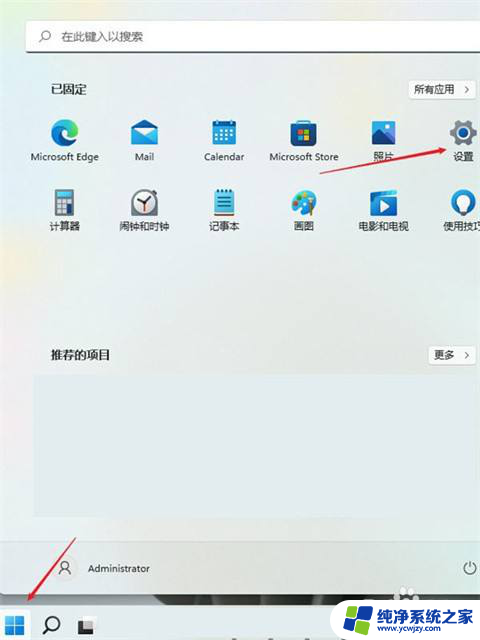
2.在设置界面之中开启网络和Internet选项;
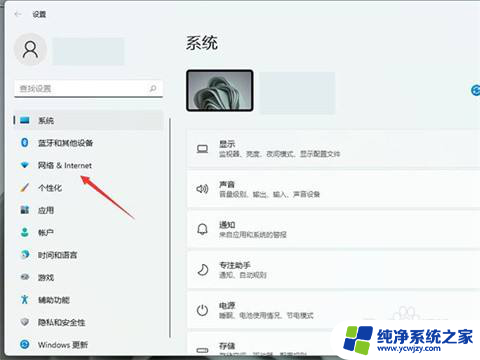
3.然后我们在进入网络和Internet以后,选择右侧的高级网络设置;
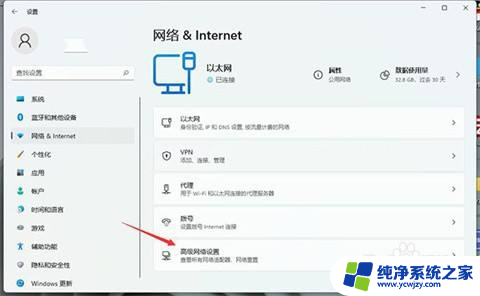
4.接着在右侧单击开启更多网络适配器选项;
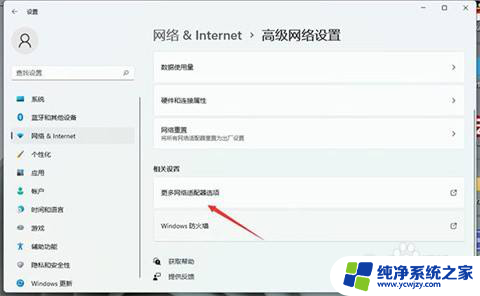
5.然后我们右键单击正在使用的网络,再开启其属性选项;
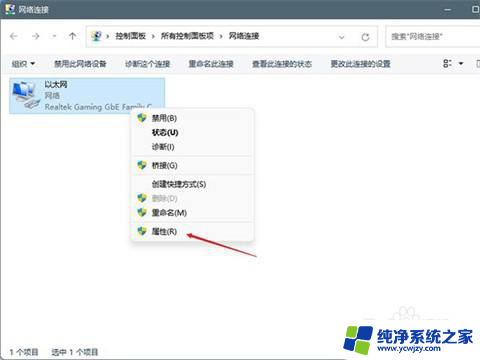
6.在属性中找到Internet协议版本4然后双击打开;
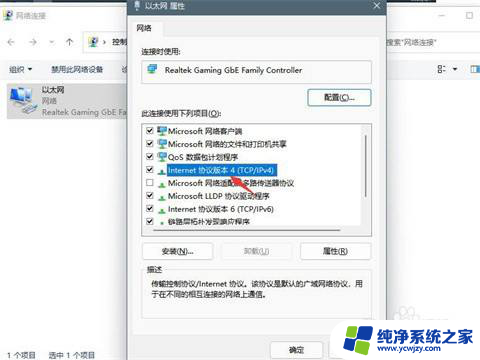
7.最后在该界面设置自动获取IP地址,再单击确定就可以啦。
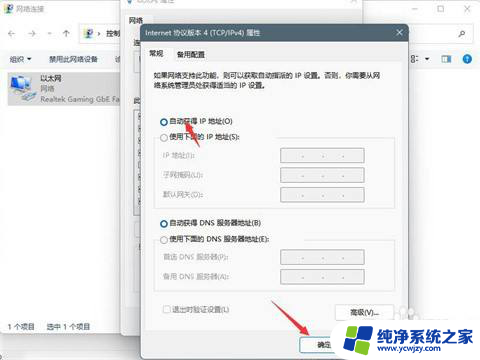
以上就是我的win11电脑插了网线为什么还是连不上网的全部内容,如果有任何不清楚的用户,可以参考以上小编的步骤进行操作,希望对大家有所帮助。
我的win11电脑插了网线为什么还是连不上网 win11电脑网线插上了却无法联网相关教程
- 电脑插网线无internet访问win11 win11电脑网线插好了但是无法上网
- 电脑接网线了还是上不了网怎么办win11 win11电脑网线插好了但是无法上网怎么办
- win11笔记本插上网线连不上网 win11电脑网线插好了但是无法上网
- win11有网但是连不上 win11电脑网线插好了但是无法上网解决方法
- win11插上有线网卡为什么连接不到网络 win11插上网线后显示无internet连接
- win11连接网线后怎么联网 Windows 11插网线无法联网怎么办
- win11连有线网 Windows 11插网线无法联网
- 有网但是win11电脑连不上网 Win11无法上网的处理方法
- 电脑连不上网怎么办win11 Win11无法上网解决方法
- win11电脑wifi连接成功但是不能上网 win11网络已连接但无法上网的解决方法
- win11开启讲述人后屏幕没有颜色怎么办
- win11查看计算机名
- win11 桌面备忘录
- 关掉win11自带软件的自动更新功能
- win11禁用 高级启动
- win11清除系统垃圾
win11系统教程推荐
win11系统推荐